VLC Media Player
- 1 jugando con VLC
- 1.1 reproducción de películas Blu-Ray
- 1.2 reproducir contenidos DLNA
- 1.3 reproducción de vídeos en VLC con Airplay
- 1.4 reproducir vídeos de YouTube en VLC
- 1.5 jugar M2TS con VLC
- 1.6 juego de MTS con VLC
- 1.7 juego M4V con VLC
- 1.8 jugar MP4 en VLC
- 1.9 juego RTMP con VLC
- 1.10 juego ISO con VLC
- 1.11 reproducir AVI con VLC
- 1.12 jugar WMV con VLC
- 1.13 jugar MIDI con VLC
- 1.14 reproducir películas 3D con VLC
- 1.15 reproducción AVCHD con VLC
- 1.16 jugar Sopcast en VLC
- 1.17 FLAC no jugando
- 1.18 MP4 No jugando
- 1.19 FLV no jugando
- 1.20 MKV de no jugando
- 1.21 MOV no jugando
- 1.22 UNDF no jugando
- 1.23 utilizar VLC para PS3
- 2 convertir y transmitir
- 3 editar con VLC
- 3.1 editar vidoe usando VLC
- 3.2 Gire el vídeo con VLC
- 3.3 cortar Video con VLC
- 3.4 Lopp Videos en VLC
- 3.5 ajustar y sincronizar subtítulos VLC
- 4 VLC para móvil
- 4.1 VLC para iOS
- 4.2 VLC para iPad
- 4.3 VLC para iPhone
- 4.4 VLC para Android
- 4.5 VLC para Windows Phone
- 5 VLC asistente
- 6 consejos y trucos
- 6.1 descargar VLC 64 bits
- 6.2 última versión VLC de
- 6.3 VLC para Windows 7
- 6.4 VLC para Windows 8
- 6.5 pieles VLC
- 6.6 línea de comandos VLC
- 6.7 VLC como predeterminado Player
- 6.8 CD rip de con VLC
- 6.9 grabar archivos VLC para DVD
- 6.10 VLC Web Plugin
- 6.11 Control remoto VLC
- 6.12 VLC Downloader
- 6.13 métodos abreviados de VLC
- 6.14 captura de pantalla de con VLC
- 6.15 sincronizar Audio VLC
- 6.16 KMplayer vs VLC
- 6.17 MPC vs VLC
- 6.18 MPlayer vs VLC
- 6.19 VLC versión antigua
- 6.20 instantáneas de en VLC
- 6.21 cambio XBMC a VLC
- 6.22 es VLC seguro
Cómo girar un vídeo con VLC
Con un aumento en el número de usuarios de teléfonos inteligentes , muchos de nosotros han encontrado nosotros mismos clic no sólo fotos sino también hacer videos de nuestros momentos especiales. Si también ha utilizado su teléfono celular para capturar un video, es muy posible que cuando has probado jugar en su equipo, encontró a girarse y quedaron rascándose la cabeza. Esto es un error observado en muchos teléfonos inteligentes, como la mayoría de estos teléfonos no está diseñada para tener en cuenta la orientación y captura de vídeo.
Bueno, vamos a decirle una salida, una solución para este problema y que también que es absolutamente gratis!
Sí, Player de medios de VLC es un reproductor multimedia gratis muy conocido que puede ayudar a rotar el video en la orientación correcta y guardarlo esa manera. Para saber cómo hacerlo, sólo tienes que seguir el siguiente dado pasos cuidadosamente.
Para Windows y Mac
-
Paso 1:
-
Paso 2:
-
Paso 3:
-
Paso 4:
-
Paso 5:
-
Paso 6:
-
Nota:
-
Paso 7:
-
Paso 8:
-
Paso 9:
-
Paso 10:
-
Paso 11:
-
Paso 12:
-
Paso 13:
-
Paso 14:
-
Paso 15:
-
Paso 16:
-
Paso 17:
-
Paso 18:
-
Importante:
Para comenzar, descarga e instala VLC Media Player en su computadora, hemos incluido el enlace de abajo:
Página Web de VLC: http://www.VideoLAN.org/
Ahora, ejecutar Player de medios de VLC y abrir el video del ordenador que se gira mal
Ir al menú principal y seleccionar herramientas > filtros y efectos
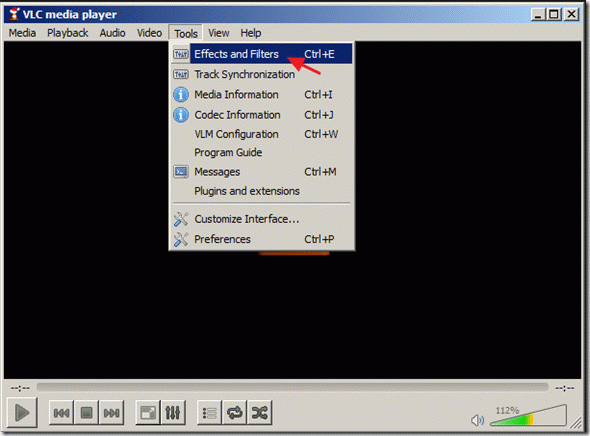
Una nueva ventana llamada ajustes y efectos debe estar abierta ahora. Seleccione la ficha efectos de vídeo.
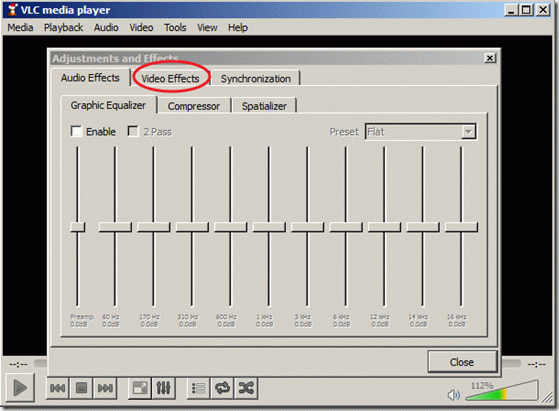
Una vez abierta la pestaña de efectos de vídeo, haga clic en la pestaña llamada geometría
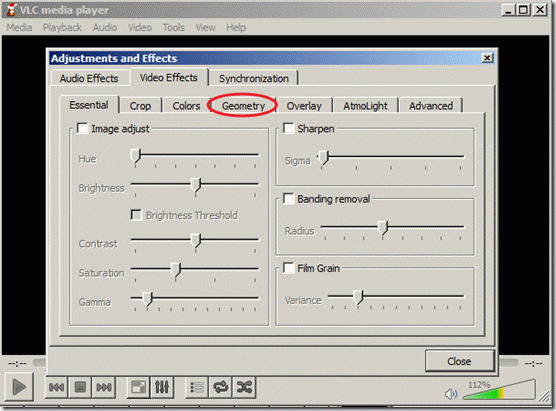
La geometría es la ficha que tenemos que usar para obtener la rotación video de lugar. Una vez abierta la pestaña geometría, haga clic en el cuadro de transformación para permitir la transformación. Asegúrese de que está seleccionada la opción 'Rotate 90 grados' a continuación. Haga clic en cerrar ahora para salir de esta ventana.
Puede girar tu video en diferentes ángulos, eligiendo el ángulo correspondiente en lugar de girar por la opción de 90 grados.
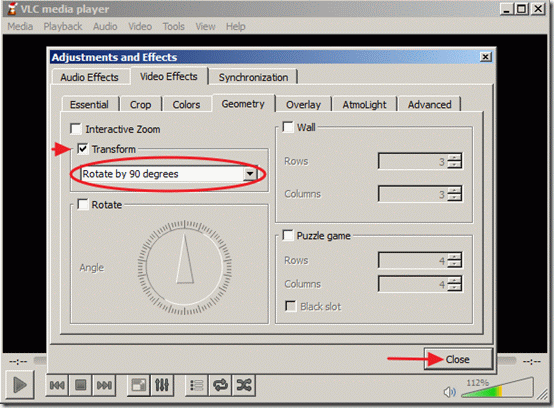
Ahora, debería poder reproducir el vídeo girado en ángulo recto con Player de medios de VLC.
Ahora, para salvar su go video correctamente rotado hacia el menú principal en Player de medios de VLC y seleccione Herramientas > Preferencias.

Ir a la inferior izquierda de la interfaz de configuración y seleccione la opción de 'Todos' en la sección Mostrar configuración.
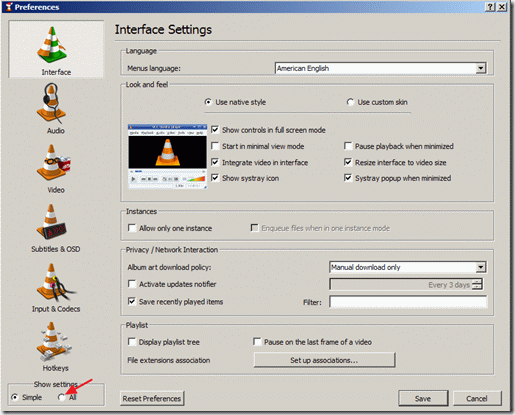
Ahora, encuentre la sección de salida de corriente en el panel izquierdo y ampliar a Sout corriente > convertir. Después, seleccione el filtro de la transformación de Video debajo del filtro de vídeo de la opción y haga clic en 'Guardar' para guardar esta configuración.
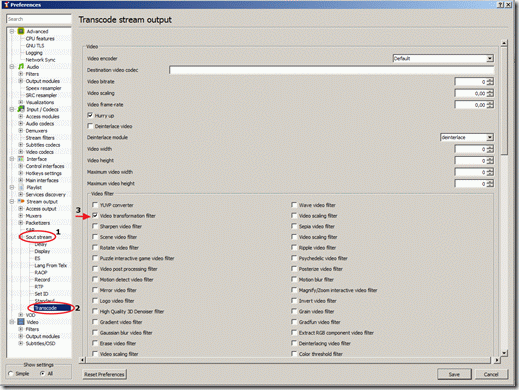
Ir al menú principal y seleccionar los medios de comunicación > convertir / salvar.
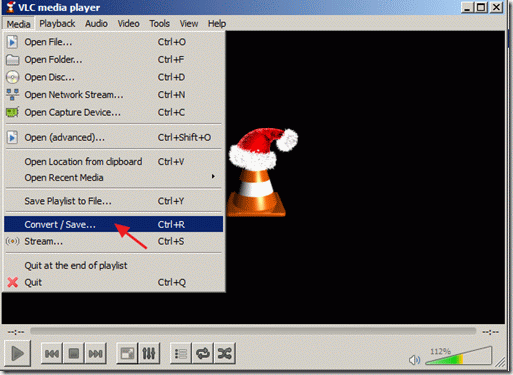
En la ficha archivo, haga clic en 'Agregar' en orden para agregar el archivo de vídeo recientemente corregido y luego haga clic en el desplegable flecha hacia la derecha de convertir / guardar botón para seleccionar convertir.
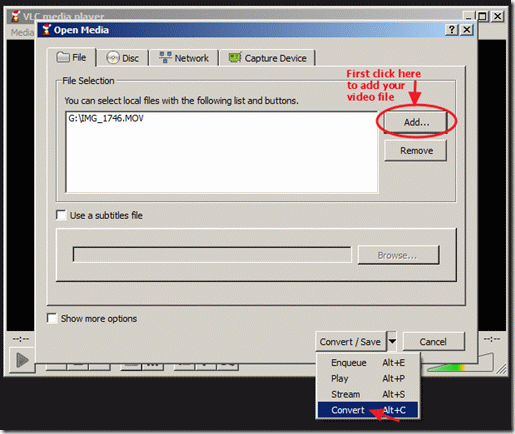
Ahora, haga clic en examinar para seleccionar la carpeta de destino (por ejemplo escritorio), introduzca el nuevo nombre para el archivo convertido (por ejemplo ' Video_1_Rotated') y seleccione el tipo de salida (por ejemplo ' MOV').
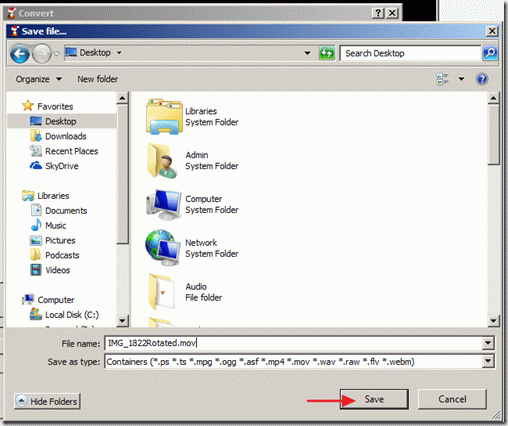
En la misma página, seleccionar la salida de perfil como ' Video: H.264 + MP3 (MP4) "y haga clic en el botón de herramientas hacia la derecha para editar este perfil.
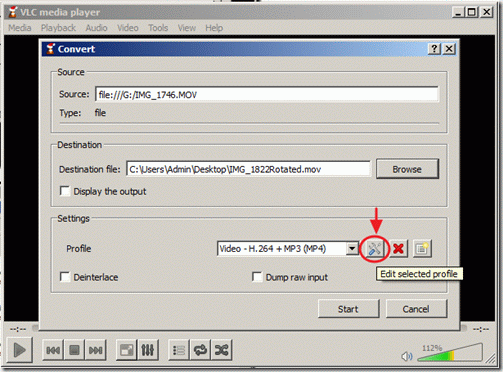
Una vez en el formulario de configuración de perfil, haga clic en el códec de Audio de la ficha.
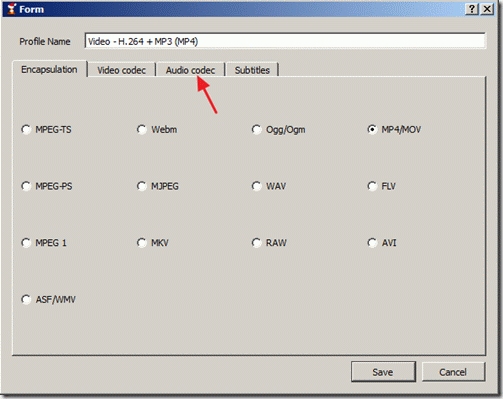
Haga clic en la flecha desplegable para Codec y seleccionar MP3 y golpear guardar.
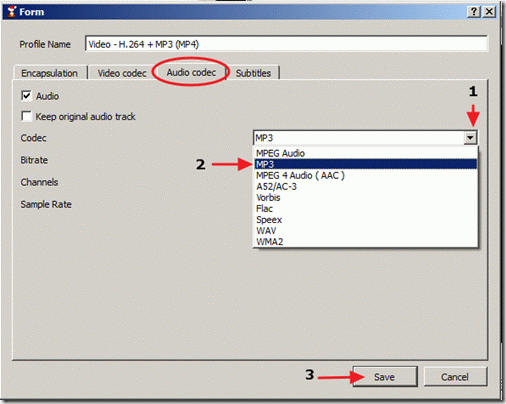
Ahora debe volver a la ventana Convert, haga clic en el botón Iniciar para iniciar la conversión.
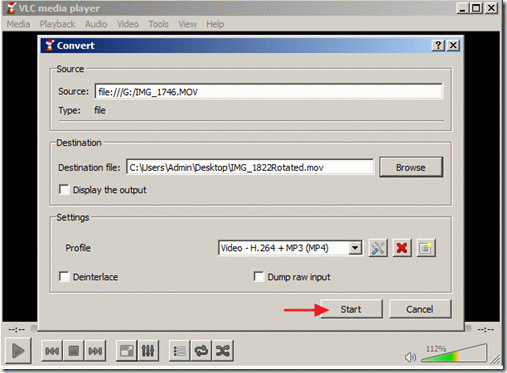
Una vez finalizado el proceso de conversión, debe ver una pantalla similar a la siguiente.
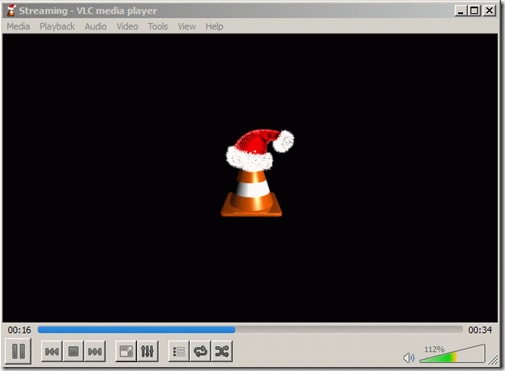
Después de esto, debe ser capaz de reproducir su vídeo convertido en cualquier reproductor de vídeo que te gusta.
Después de este proceso de rotación y guardar tu video, ahora debe restablecer la Player de medios de VLC a sus valores predeterminados. Para esto simplemente ir a: Herramientas > Preferencias y pulse la opción de restablecer las preferencias.
¿Qué pasa si Player de medios de VLC es incapaz de abrir el video?
En caso de no se puede abrir el video con VLC Media Player por alguna razón, tenemos otra gran alternativa que puede ayudar a arreglar el vídeo así como la manera correcta. Se llama Wondershare Video Converter Ultimate.
Puede utilizarse para convertir, mejorar, editar, grabar, descargar, capturar, organizar, stream y ver videos en formatos de 159. Lo que es tan bueno sobre ella es que no importa lo que hagas, nunca terminarás con problemas como la falta de Marcos, baja calidad o accidentes etc.. Es también uno del más rápido convertidor de video que se puede obtener en el mercado hoy en día, con velocidades de hasta 30 veces más que el resto de sus competidores. Puede probar este asombroso software gratis descargándolo desde el enlace tal como se indica a continuación.
4.088.454 personas han descargado

